Автозагрузочные приложения — это те приложения, которые запускаются сразу после включения компьютера. Рекомендуется добавлять часто используемые приложения в список автозагрузки. Однако в некоторых приложениях эта функция включена по умолчанию. Это замедляет процесс загрузки, и такие приложения необходимо отключать вручную.
Когда при запуске загружается слишком много приложений, Windows загружается дольше. Кроме того, эти приложения потребляют системные ресурсы и могут замедлять работу системы. Сегодня мы поможем вам отключить или удалить автозагрузку программ в Windows 11. Итак, продолжаем читать!

Как отключить программы автозагрузки в Windows 11
Есть три способа сделать это.
Метод 1: через настройки Windows
В приложении «Настройки» есть функция, с помощью которой вы можете отключить запускаемые программы в Windows 11 .
1. Щелкните значок « Поиск» и введите « Настройки» .
2. Затем нажмите « Открыть» , как показано.

3. В окне « Настройки» щелкните « Приложения» на левой панели.
4. Затем выберите Startup на правой панели, как показано ниже.

5. Теперь выключите тумблер для приложений, которые не должны запускаться при загрузке системы.

Метод 2: через диспетчер задач
Другой способ отключить запускаемые программы в Windows 11 — использовать Диспетчер задач.
1. Нажмите одновременно клавиши Windows + X, чтобы открыть меню быстрой ссылки .
2. Здесь выберите Диспетчер задач из списка.

3. Перейдите на вкладку « Автозагрузка ».
4. Щелкните правой кнопкой мыши приложение , состояние которого помечено как Включено .
5. Наконец, выберите параметр « Отключить» для приложения, которое вы хотите удалить из автозагрузки.

Метод 3: через планировщик задач
Планировщик заданий можно использовать для отключения определенных заданий, которые выполняются при запуске, но не отображаются в других приложениях. Вот как удалить программы автозагрузки в Windows 11 с помощью Планировщика заданий:
1. Нажмите одновременно клавиши Windows + S, чтобы открыть Windows Search .
Как удалить программу из автозагрузки Windows 10
2. Здесь введите Планировщик заданий . Затем нажмите « Открыть» , как показано.

3. В окне планировщика заданий дважды щелкните Библиотеку планировщика заданий на левой панели.
4. Затем выберите приложение, которое нужно отключить, из списка, отображаемого на средней панели.
5. Наконец, нажмите Отключить на панели Действия справа. Обратитесь к данному рисунку для ясности.

6. Повторите эти шаги для всех других приложений, которые вы хотите отключить от запуска при загрузке системы.
Рекомендуемые:
- Исправить Windows 10 Realtek Card Reader не работает
- Как изменить PIN-код в Windows 11
- Как деблокировать Windows 11
Как добавить или удалить программы из автозагрузки в Windows 11?
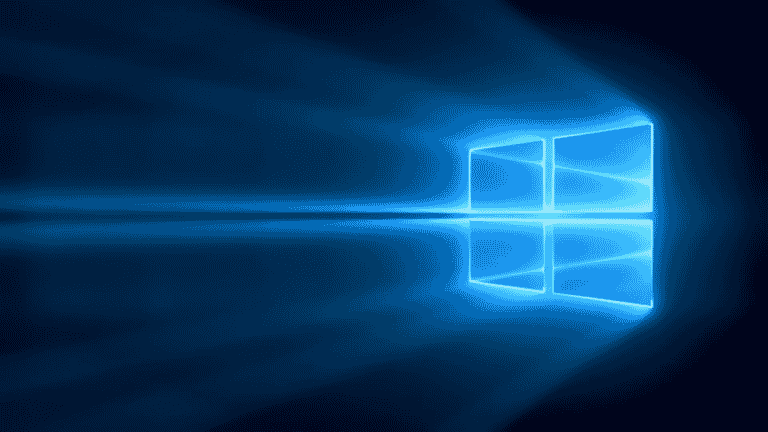
Когда вы какое-то время работаете на компьютере, вы заметите, что процесс запуска постепенно замедляется. Даже с твердотельный накопитель, вы заметите, что то, что раньше занимало секунду или две, теперь требует от пяти до шести секунд из-за запуска программ, которые автоматически запускаются в Окна 11.
Хотя это не так уж много времени по сравнению с компьютерами с жесткими дисками, которые у вас были раньше, дополнительные четыре секунды означают, что в настоящее время вы ждете в три раза дольше, чем раньше, прежде чем загружать какие-либо программы. Итак, что создает эту паузу? И что вы можете с этим поделать?
Вам нужно будет отключить некоторые из этих запускаемых программ, чтобы обойти это. Это то, что вам нужно сделать, если вы хотите отключить запуск программ в Windows 11.
Что вы здесь увидите?
- Запуск программ, которые замедляют работу вашего ПК в Windows 11
- Как можно отключить программы запуска Windows 11 через настройки
- Как можно отключить автозагрузку приложений через диспетчер задач в Windows 11?
- Как добавить программы в автозагрузку на ПК с Windows 11?
- Заключение
- Подробнее:
Запуск программ, которые замедляют работу вашего ПК в Windows 11
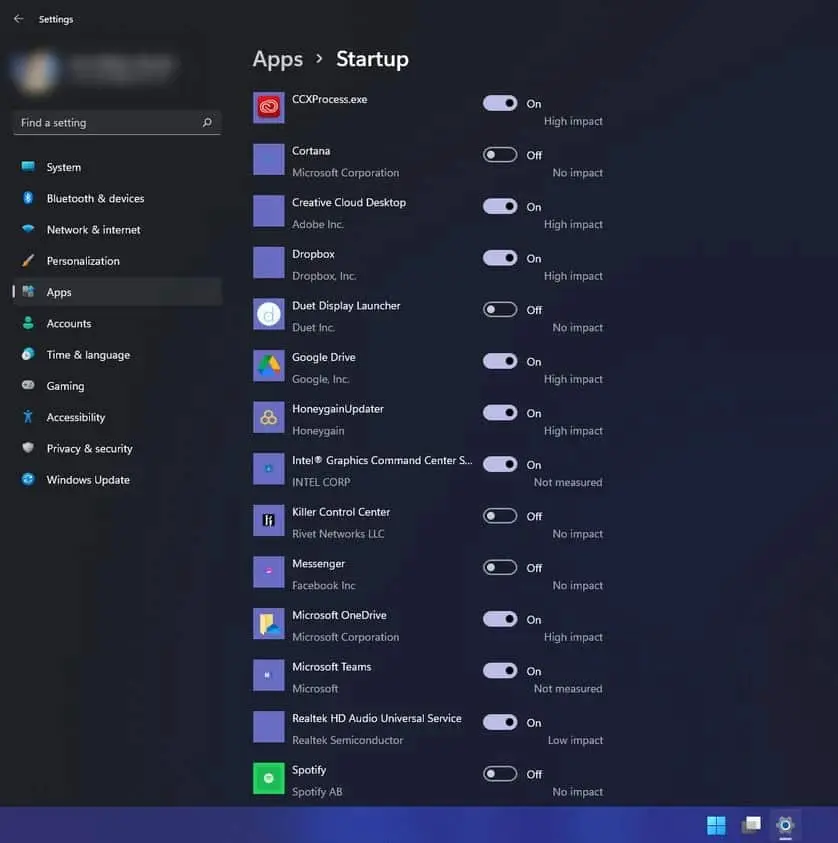
Добавляя программы и функции на свой компьютер, вы обнаружите, что некоторые из них запускаются автоматически при входе в систему. Примерами являются облачные службы, драйверы клавиатуры и мыши, приложения для обмена сообщениями и другие приложения.
Удобно, когда наиболее часто используемые программы готовы сразу после включения компьютера. С другой стороны, приложения, которые вы не используете и которые открыты при запуске, увеличивают время пробуждения вашего ПК и напрасно расходуют ресурсы компьютера. К ним относятся игровые сервисы, ненужные драйверы и даже предустановленные программы.
Итак, как вы можете предотвратить это? Управление тем, какие приложения запускаются, а какие остаются закрытыми при загрузке ПК.
Как можно отключить программы запуска Windows 11 через настройки
- Для начала выберите Настройки из Меню Пуск . Чтобы сразу войти в приложение «Настройки», используйте сочетание клавиш Windows Key + I .
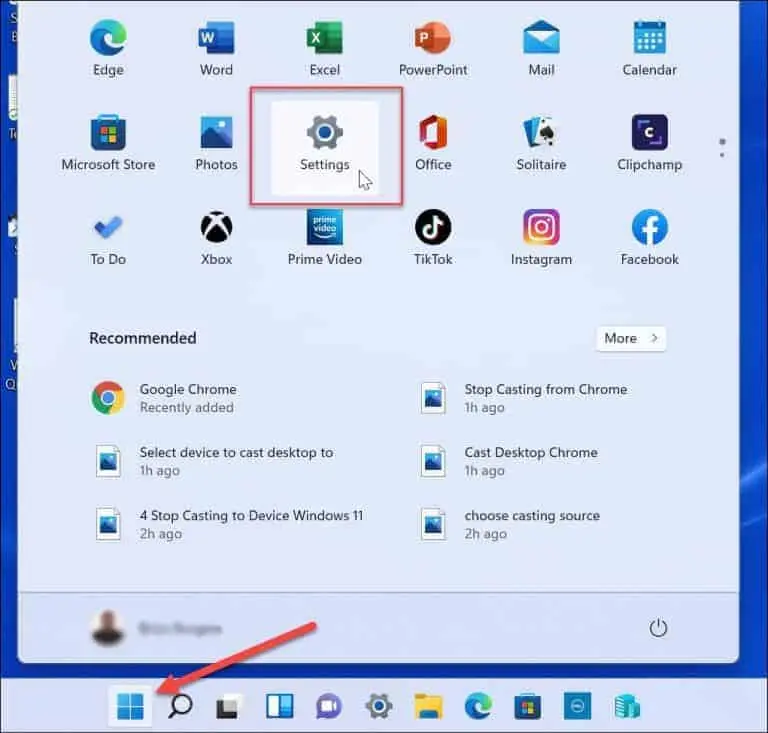
Совет: также стоит упомянуть, что доступ к настройкам может быть получен щелкнув правой кнопкой мыши что собой представляет Кнопка Пуск и выбор Настройки из меню.
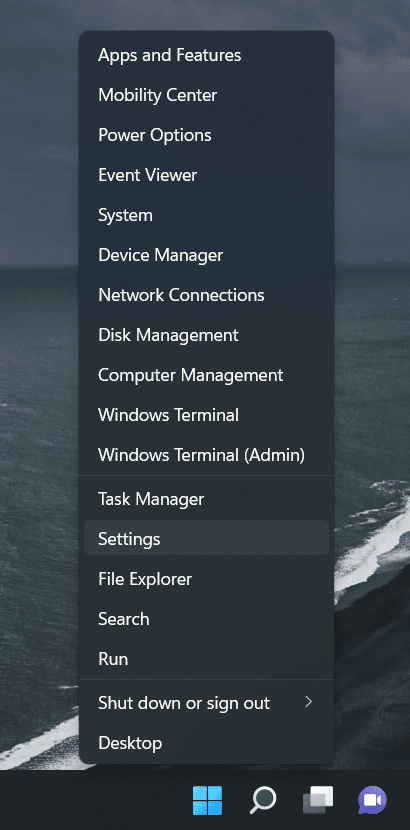
- Когда откроются настройки, выберите Приложения из списка слева. Затем справа просмотрите варианты и выберите Стартап .
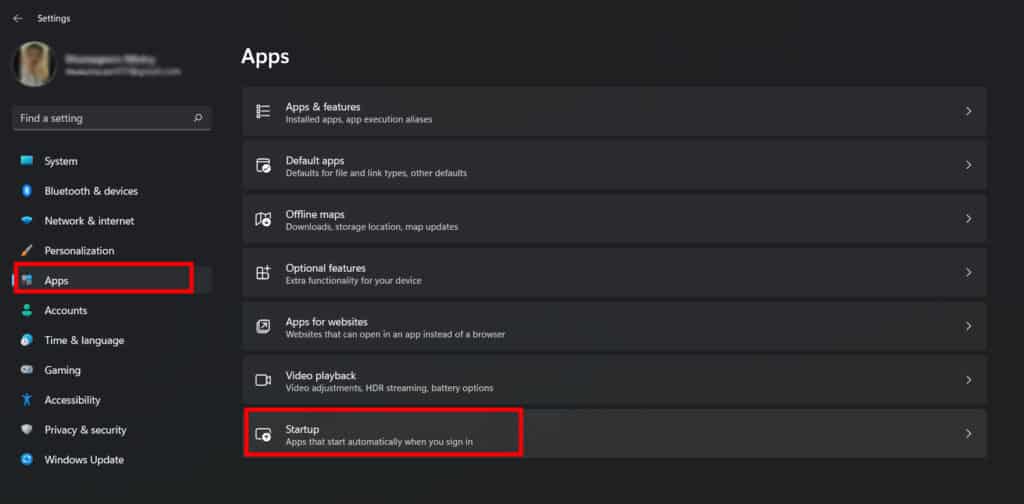
- Вы найдете список установленных приложений в разделе Запуск приложений меню.
Вы увидите оценку влияния приложения на системные ресурсы во время запуска рядом с каждым приложением. Это поможет вам определить, какие приложения стоит отключить.
Microsoft Edge , например, оказывает «сильное влияние» на процесс запуска. Однако большинство пользователей, вероятно, предпочтут избегать запуска Edge при запуске. Его можно остановить, нажав на ползунок рядом с ним.
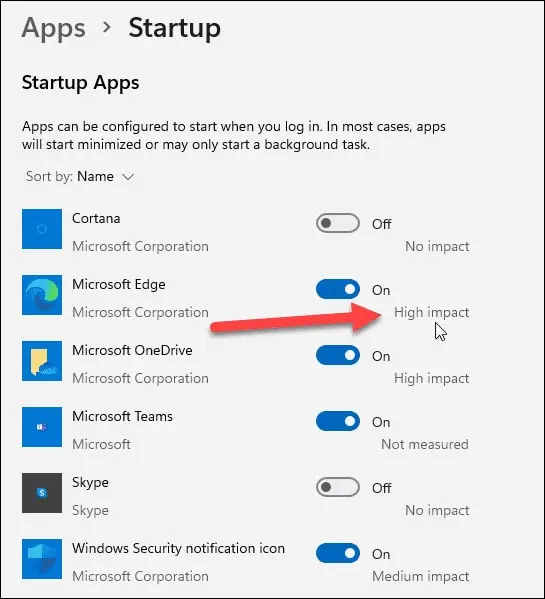
Как только вы обнаружили программы, которые потребляют много системных ресурсов, пришло время их отключить.
- Прокрутите вниз и коснитесь ползунка рядом с любой текущей программой в списке, чтобы отключить запуск приложений в Windows 11.
- Когда ползунок установлен на от , он больше не будет запускаться автоматически при перезагрузке компьютера.
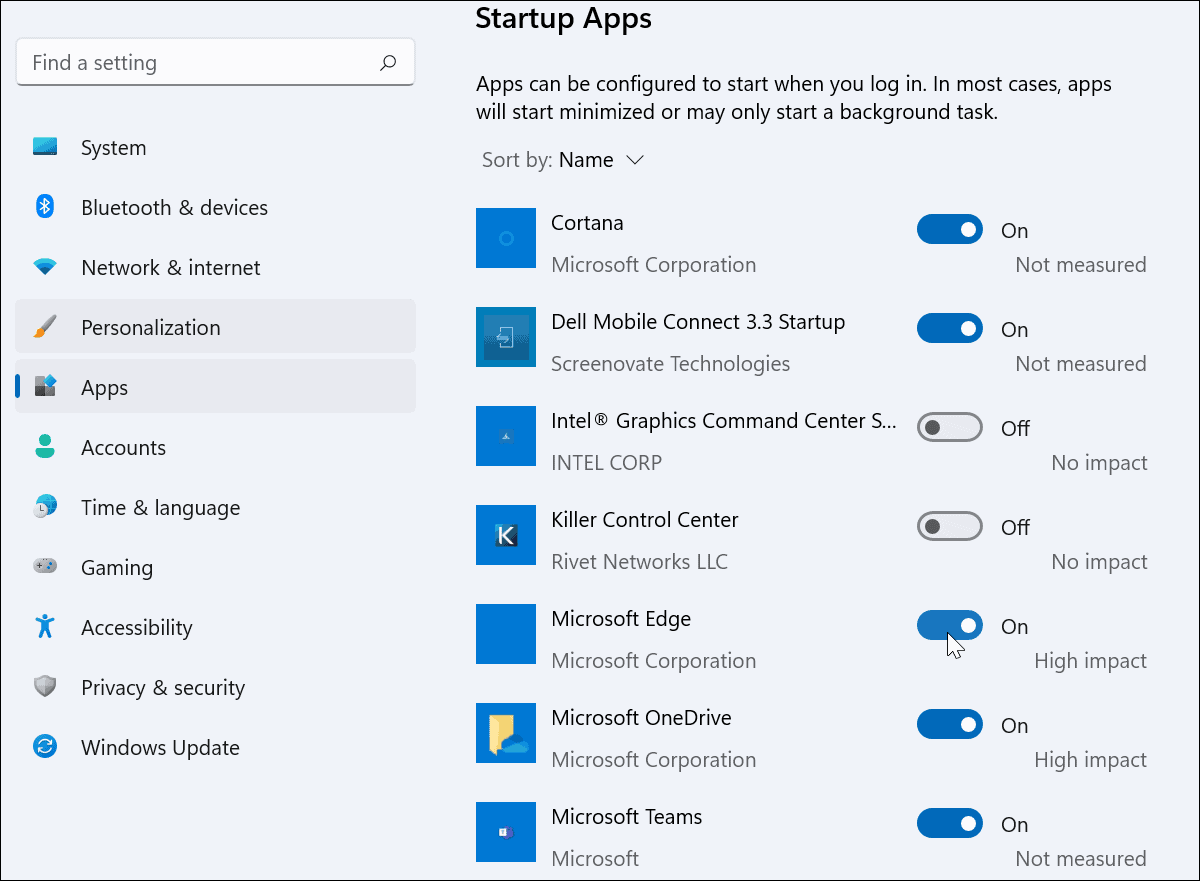
Также стоит отметить, что программы могут быть отсортированы по имени, влиянию запуска или статусу. Сортировка приложений может помочь вам лучше управлять ими, особенно если ваш список обширен.
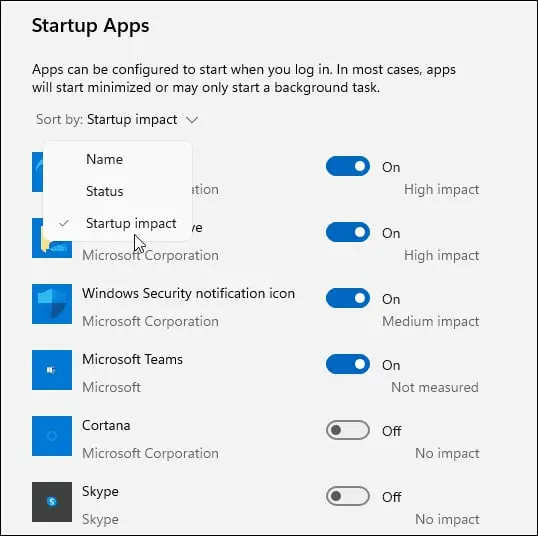
Как можно отключить автозагрузку приложений через диспетчер задач в Windows 11?
Диспетчер задач в Windows 7 позволял пользователям настраивать запуск программ. Хотя это не самый лучший способ остановить запуск программ в Windows 11, он работает.
Для начала щелкните правой кнопкой мыши Кнопка Пуск и Диспетчер задач из появившегося меню.
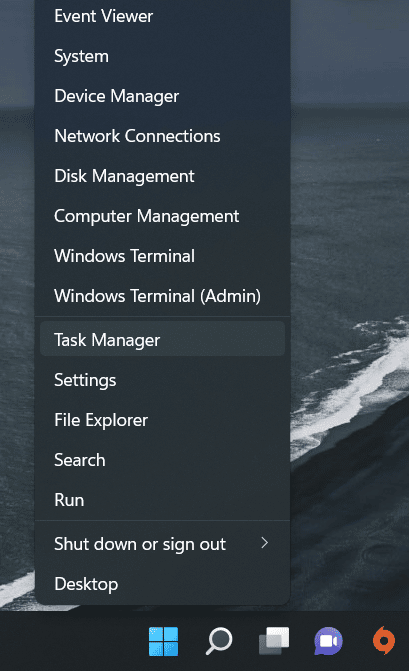
- Выберите Вкладка «Запуск» в Окно диспетчера задач . Используя раздел «Состояние», просмотрите список программ, чтобы найти приложения, которые в настоящее время настроены на запуск при загрузке компьютера.
- Приложения, которые запускаются автоматически, помечаются как Включено . Чтобы отключить запускаемое приложение в диспетчере задач, щелкните его правой кнопкой мыши и выберите Отключить из меню.
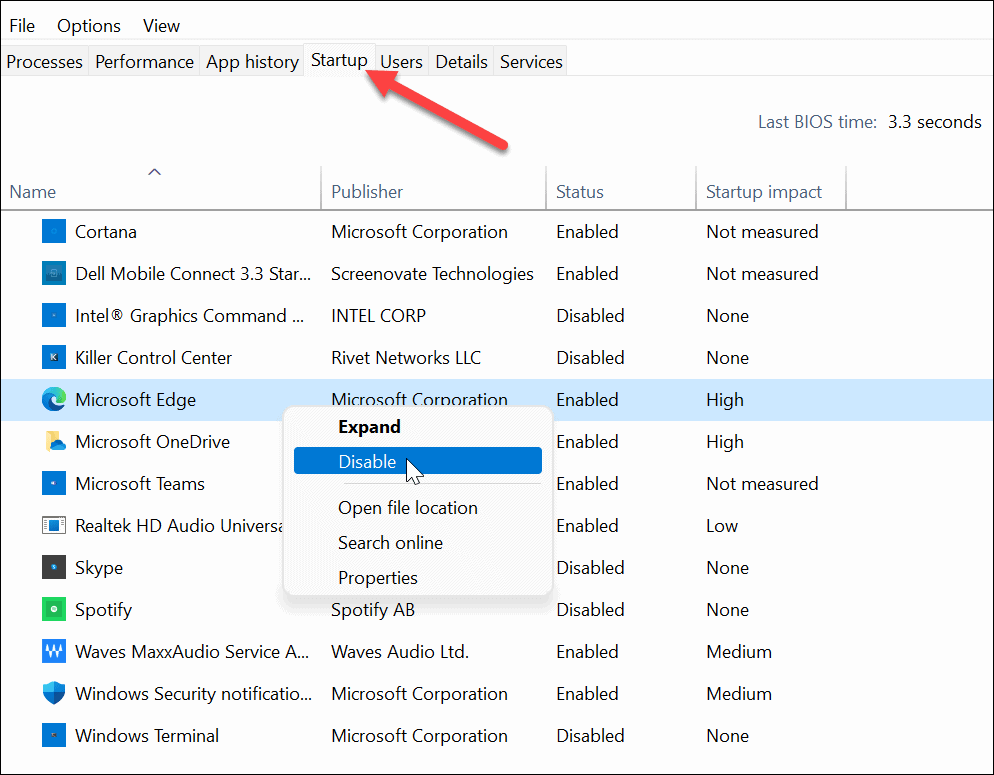
Диспетчер задач в Windows 11 позволяет сортировать программы по имени, издателю, статусу и эффекту запуска, как в ОС Windows 10.
- Щелкнув правой кнопкой мыши любой из заголовков столбцов, вы можете легко добавить дополнительные столбцы.
- Выберите другие категории, такие как тип запуска, ЦП при запуске, текущие операции и т. д.
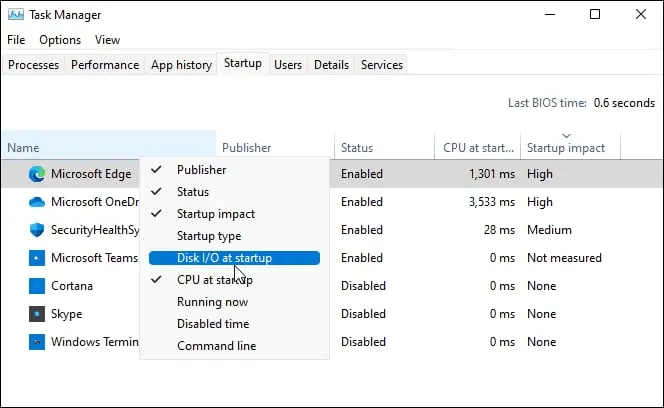
- Чтобы узнать больше о стартовом приложении, щелкните его правой кнопкой мыши и выберите нужную информацию, например расположение файла или характеристики программы. Если этого недостаточно, вы всегда можете найти приложение в Интернете.
Это может помочь вам понять, для чего предназначено приложение, особенно если имя неизвестно.
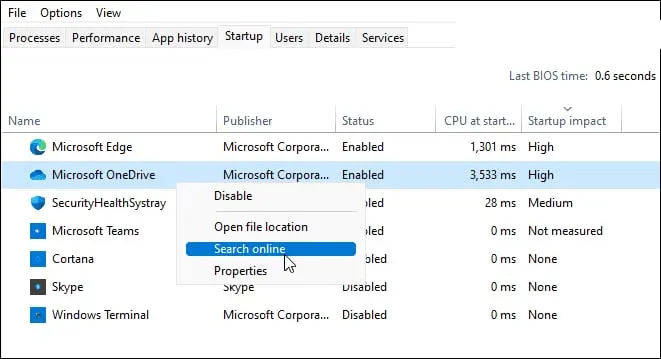
Как можно добавить программы в автозагрузку на ПК с Windows 11?
Вы можете добавлять приложения в папку «Автозагрузка» в меню «Пуск», которые вы хотите открывать автоматически. Поскольку к нему нелегко получить доступ, вы должны использовать команду Windows + R, чтобы открыть «Выполнить». Затем в текстовой области поместите shell: ввод в эксплуатацию и нажмите OK .
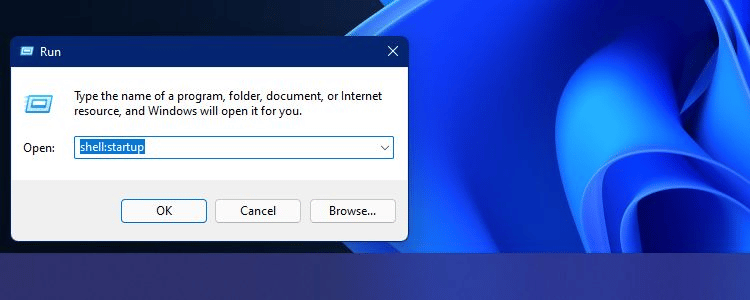
Откроется окно проводника файлов запуска. Затем перейдите к запускаемый файл приложения, которое вы хотите запускать автоматически. Щелкните правой кнопкой мыши приложение , наведите на Показать больше вариантов , а затем выберите Создать ярлык из устаревшего контекстного меню.

Закончив создание ярлыка, поместите его в Загрузочная папка . Затем ваш компьютер откроет программы, которые вы добавили в эту папку. автоматически каждый раз, когда ты авторизоваться , экономя ваше время и усилия.
Заключение
Вы можете сделать себя или свой компьютер более продуктивными, выбрав, какие приложения запускаются автоматически, а какие остаются закрытыми при входе в систему в течение дня. Поскольку бесполезные программы не запускаются и не работают в фоновом режиме, вы можете экономить ресурсы компьютера, позволяя ему работать быстрее.
В качестве альтернативы, автоматически открывая приложения, которые вам нужны в течение дня, вам больше не нужно искать каждую программу в меню «Пуск» и открывать ее отдельно. Просто сохраните эти ярлыки в папке «Автозагрузка», и компьютер будет автоматически запускать их для вас в начале каждого дня.
Подробнее:
- Huawei только что купил стартап интернета вещей
- Thinklab — Создание команды стартапов, чтобы исправить науку и правительство
- Новичок: Вы застряли в программировании, делать не следует
Источник: ru.gadgetarq.com
Автозагрузка программ в Windows 11/10 (как добавить и удалить программу из автозагрузки, чтобы она автоматически не стартовала после вкл. компьютера). Как убрать автозагрузку программ windows 10.

Если три вышеперечисленных способа не помогли вам найти программу, которая запускается вместе с Windows, то, скорее всего, ее запускает планировщик задач (есть такой в Windows ☝).
Где находится автозагрузка в Windows 10
Автозагрузка — это автоматический запуск различных сторонних программ, приложений, драйверов и т.д. после запуска операционной системы. Очень часто автоматически запускаются процессы, которые совершенно не нужны пользователю. Их поиск имеет не только принципиальное, но и практическое значение для ускорения работы компьютера.
Чем больше программ регистрируется во время автоматического выполнения, тем больше нагрузка на операционную систему. Поэтому удаление элементов является одним из способов ускорения работы компьютера. Лучше не удалять неиспользуемые сторонние программы из автоматического выполнения, а сразу удалить их.
Вопрос о том, как найти автоматический загрузчик программ в Windows 10, довольно часто возникает у пользователей этой и предыдущих операционных систем Microsoft. И дело не в том, что у людей плохая память и они постоянно забывают, где находится автозагрузка, просто компоненты автозапуска программ и других инструментов находятся одновременно во многих укромных уголках Windows 10. Они располагаются в диспетчере задач, реестре, планировщике заданий и даже в отдельной системной папке. Понятно, что не каждый пользователь способен интуитивно понять, где именно находится то, что он ищет. Поэтому мы подготовили пошаговое руководство по удалению программ из автоматического запуска Windows 10, от простого к сложному.
Автозагрузка в Диспетчере задач Windows 10
Во-первых, давайте рассмотрим самый очевидный и простой вариант поиска программ автозапуска: диспетчер задач. Чтобы запустить его, вот что вам нужно сделать:
- Щелкните правой кнопкой мыши на меню «Пуск» и выберите внизу пункт 7.
- Диспетчер задач, вероятно, запустится в свернутом виде (если это не так, пропустите этот шаг). Для расширения нажмите кнопку Подробности в левой нижней части окна.
- Затем перейдите на вкладку Автозагрузка.
- Здесь вы можете щелкнуть правой кнопкой мыши на любой программе, которую вы не хотите запускать автоматически.
- Затем нажмите на кнопку «Отключить».
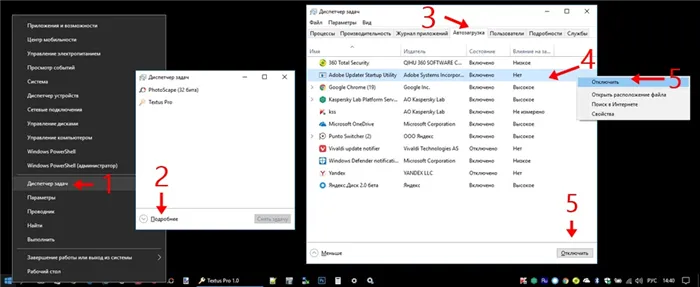
Таким образом можно явным образом отключить все ненужные программы, перечисленные в автозагрузке. Однако есть и такие, которые по разным причинам пытаются спрятать свое автоматическое выполнение глубоко в системе, куда неопытный пользователь, скорее всего, не сможет добраться.
Системная папка автозагрузки в Windows 10
Если вы не можете отключить автоматический запуск программ через диспетчер задач, вы можете сделать это в папке «Запуск Windows 10». Вы найдете его в разделе:
Эту папку можно открыть с помощью инструмента «Выполнить»:
- Вам нужно нажать Win+R.
- Затем введите shell:startup
- Затем нажмите OK.
В открывшейся папке вы можете найти программу, которой не было в диспетчере задач.
Кстати, если вы добавите в эту папку ярлык любой программы, вы сможете легко добиться ее автоматического запуска. Почему в Windows 10 браузер не запускается автоматически, как только вы включаете компьютер? (Иногда этот способ добавления автоматического запуска не срабатывает. Тогда вам придется пройти через реестр).
К ним относятся оповещения безопасности (в моем примере — оповещения безопасности Windows, так как в системе по умолчанию установлена защита), запуск облака (например, Яндекс, Google диски), программы мониторинга буфера обмена, такие как Clipdiary.
Автозагрузка программ в Windows 11/10 (как добавить и удалить программу из автозагрузки, чтобы она автоматически не стартовала после вкл. компьютера)
Вопрос от пользователя
Здравствуйте.
Справка по Windows 10: Я не могу удалить программу из автоматического запуска. Мне приходится закрывать его каждый раз, когда я запускаю Windows, и это раздражает (и он открывается в полноэкранном режиме).
Как правило, многие программы автоматически включаются в автозапуск без запроса пользователя. Но найти их в настройках программы непросто.
В этой статье я пошагово расскажу о настройке автозагрузки в «новичке» Windows 11/10 (думаю, она будет очень полезна тем, кто только что установил одну из этих операционных систем).
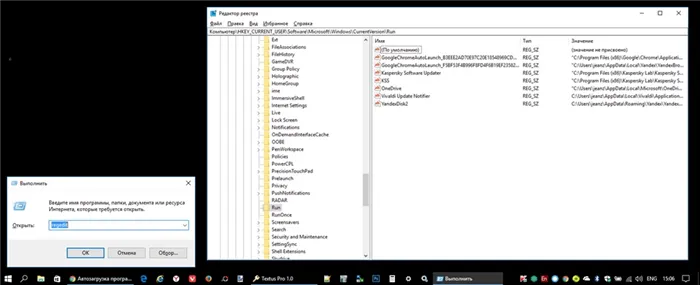
Удаление приложений из автозагрузки
Вариант №1
Самый простой и быстрый способ — использовать диспетчер задач. Чтобы открыть его, нажмите Ctrl+Shift+Esc или щелкните правой кнопкой мыши на RUN — и откройте одноименную ссылку (см. скриншот ниже ).
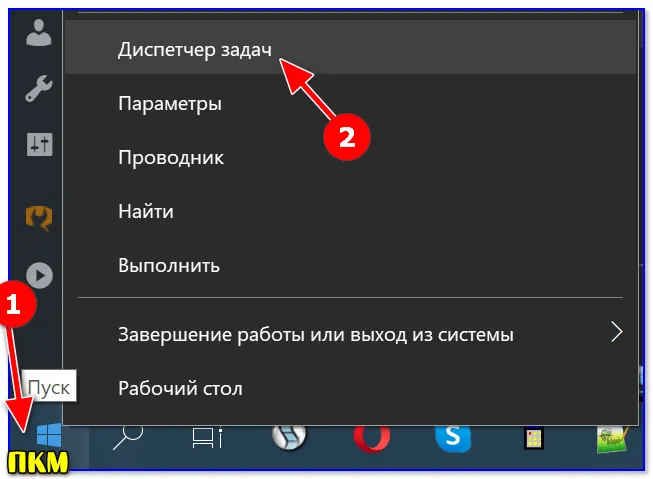
Щелкните правой кнопкой мыши на ПУСК — Диспетчер задач
В диспетчере задач необходимо открыть раздел «Автозагрузка» В появившемся списке программ выберите ту, которую вы хотите удалить из автозагрузки. Затем щелкните по нему правой кнопкой мыши и нажмите «Деактивировать».
Примечание: Деактивированная таким образом программа больше не должна загружаться при следующем запуске Windows.
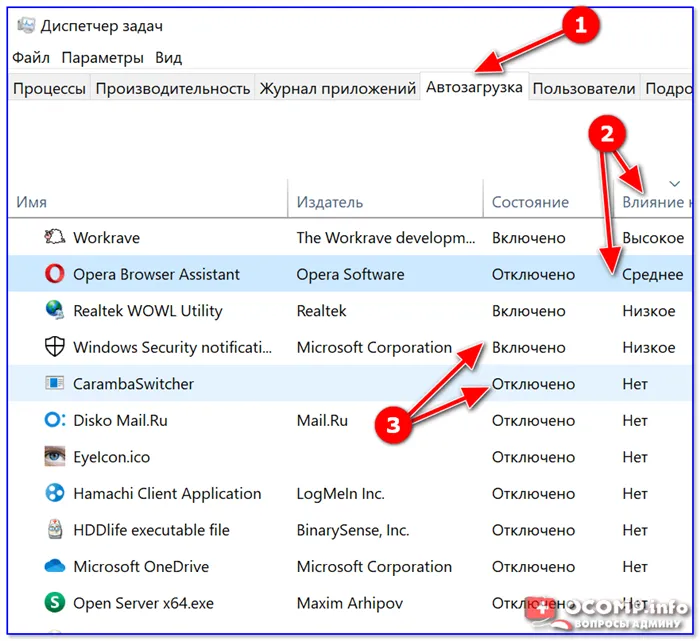
Вкладка «Автозапуск» — Диспетчер задач / Windows 10/11
Вариант №2
На мой взгляд, гораздо проще и удобнее удалять и ликвидировать автоматически загружающиеся программы с помощью специальной утилиты — Iobit Uninstaller.
Его главное преимущество заключается в том, что вы сразу узнаете программу, которая добавлена в автозапуск Windows (например, во время установки программного обеспечения): В правом углу экрана появится окно предупреждения.
Кроме того, он может «заставить» выполнять многие действия (если Проводник Windows отказывается это делать).
IObit Uninstaller
Веб-сайт: http://ru.iobit.com/advanceduninstaller.php
Программа позволяет «чисто» и без остатка удалять любые программы в операционной системе Windows (даже те, которые невозможно деинсталлировать).
Так же отлично следит за автозагрузкой и вовремя сообщает вам о всех добавленных туда программах. В общем, незаменимая вещь. Более подробно о ней — см. здесь —>
Чтобы удалить программы из автоматического запуска в IObit Uninstaller. См. рисунок ниже.
IObit Uninstaller — Автозапуск
Вместо IObit Uninstaller вы также можете выбрать более мощную программу (которая занимается автоматическим восстановлением служб, модулей, драйверов и других компонентов системы). Не всем это нужно, но все же.
Утилиты для настройки автозагрузки: Autoruns, Process Lasso, AnVir Task Manager, Autorun Organizer и др. Найти их вы можете здесь —>
Вариант №3
Откройте системные настройки (Win+i // или Win+R и ms-settings: ).
Затем перейдите в раздел «Приложения/Запуск» и установите ползунки для ненужных вам приложений в положение «Отключить». Вот и все!
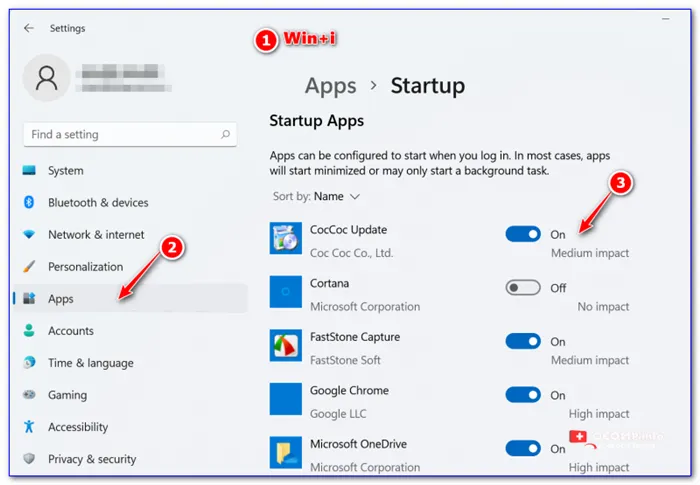
Вариант №4: для программ, которых нет в списке автозагрузки
Если три вышеперечисленных способа не помогли вам найти программу, которая запускается вместе с Windows, то, скорее всего, ее запускает планировщик задач (есть такой в Windows ☝).
Добавление программы в автозагрузку
В Windows 10/11 есть несколько способов добавить программу для автоматического запуска. На мой взгляд, наиболее удобными (и эффективными!) являются следующие возможности:
Другие методы (например, настройка строки в реестре) работают не для каждого пользователя.
Итак, давайте рассмотрим несколько вариантов по очереди.
Вариант №1: с помощью настроек приложения
Сначала посмотрите на общие настройки приложения, которое должно запускаться автоматически вместе с Windows. В большинстве из них есть «заветный квадратик», который, если поставить галочку, решает проблему!
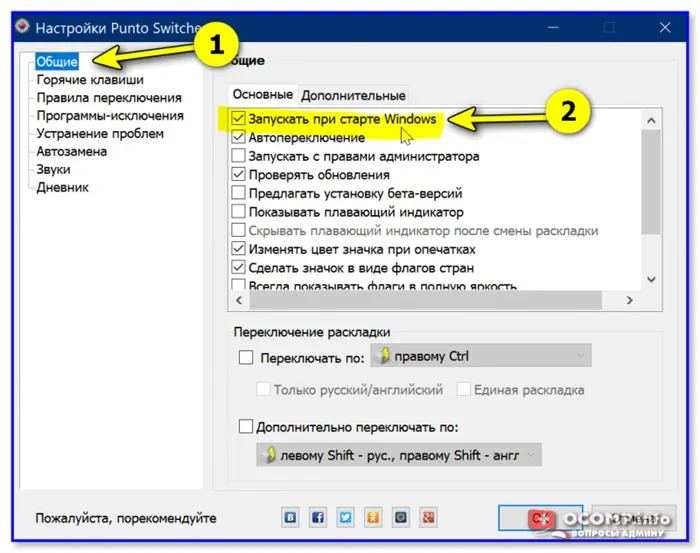
Настройки Punto Switcher — запуск при запуске Windows.
Вариант №2: через папку локальной/общей автозагрузки
Сначала нажмите Win+R и введите команду:
- или shell:startup (если автоматический запуск требуется только для текущего пользователя). Примечание: локальная папка запуска ) ,
- или shell:common startup (если автоматический запуск требуется для всех пользователей Windows. Примечание: общая папка запуска).
Папка запуска Windows 10 (аналогично в 11).
Выбранная папка должна открыться. Теперь щелкните правой кнопкой мыши и перетащите (или скопируйте) значок рабочего стола в эту папку (см. скриншот ниже ).
Значок программы переноса
После копирования значка в папку автозапуска программа будет запущена при следующем запуске Windows. Самый простой и быстрый способ.
Вариант №3: через планировщик заданий
Теперь представьте себе нетривиальную задачу: Вам нужно запустить программу автоматически, не сразу после запуска Windows, а примерно через минуту или две после загрузки. Что вы думаете? ☝
Или предположим, что в папке запуска не запускается нужная вам программа (очень маловероятно, но возможно).
Для решения этих проблем существует планировщик задач Windows, в котором можно задать множество условий, при которых программа должна запускаться и закрываться.
Чтобы открыть планировщик задач:
- Нажмите Win+R ,
- Win+Win+Control+Вызов программы управления Schedtasks,
- Нажмите клавишу Enter.
Чтобы создать задачу, запустите программу при запуске Windows.
В планировщике задач с правой стороны есть раздел «Действия», где нужно нажать на «Создать задачу». » (как показано на скриншоте ниже ).
Затем необходимо сначала открыть вкладку «Триггеры», нажать кнопку «Создать» и назначить задачу (например, «При входе в систему»). Не забудьте назначить задачу каждому пользователю (см. скриншот ниже ).
Затем откройте вкладку «Действия»: нажмите на кнопку «Создать». В строке «Действие» выберите опцию «Запустить программу». и укажите, какая именно программа должна запускаться при старте Windows (см. стрелку 4 на скриншоте ниже ).
Наконец, вы можете открыть вкладки «Условия» и «Параметры». и указать, в каких параметрах должна запускаться/останавливаться ваша программа.
Источник: morkoffki.net